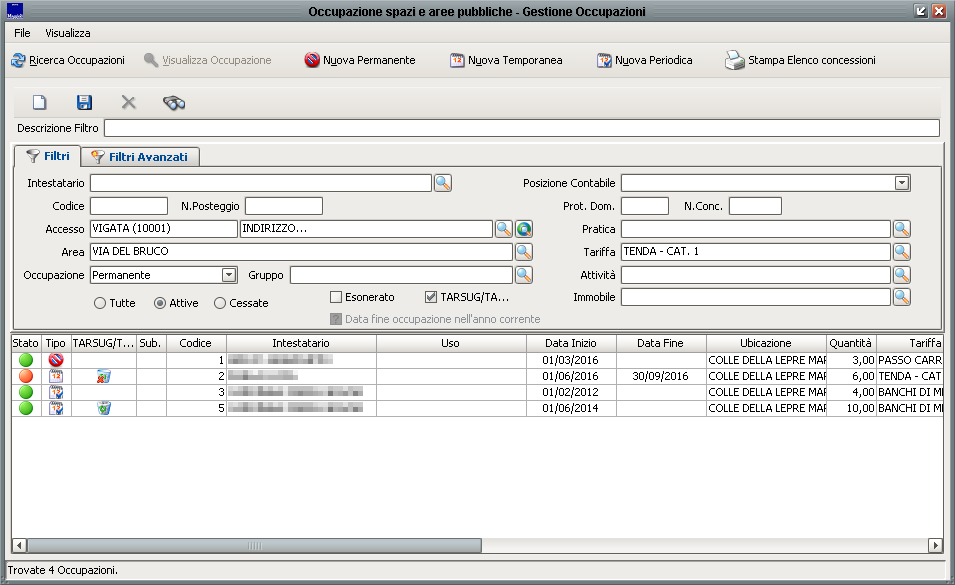Differenze tra le versioni di "Ricerca occupazioni"
imported>Dmuratori |
imported>Fdemarco |
||
| (Una versione intermedia di uno stesso utente non è mostrata) | |||
| Riga 1: | Riga 1: | ||
{{MenuTributi}} | {{MenuTributi}} | ||
La '''Ricerca occupazioni''', accessibile dal menù '''Gestione''' del modulo [[Occupazione Spazi ed Aree Pubbliche]], permette di ricercare tutte le [[Occupazioni|occupazioni]] presenti in banca dati.<br><br> | |||
[[File:ricerca_occupazioni.png]] | [[File:ricerca_occupazioni.png|Ricerca occupazioni]]<br><br> | ||
La maschera presenta moltissimi filtri di ricerca: | |||
* per '''Intestatario''' dell'occupazione; | |||
* per stato dell'occupazione - ''tutte'', ''attive'', ''cessate''; | |||
* per tipo di '''Occupazione''' - ''permanente'', ''temporanea'' o ''temporanea periodica''; | |||
* per '''[[Tariffe OSAP|Tariffa]]''', a scelta tra quelle configurate nella propria banca dati; | |||
* per '''Area''' o '''Accesso''' in cui è localizzata l'occupazione; | |||
* per presenza o assenza dell'utenza TARIG collegata. Nel caso in cui si vogliano ricercare sia i mezzi con TARIG attiva che quelli senza TARIG bisognerà posizionare l'apposito flag sul punto interrogativo. | |||
Oltre a tali filtri è possibile utilizzare alcuni [[File:std_filtro_bolla.png|Filtri avanzati]] '''Filtri avanzati''' recandosi nell'apposita sezione e cliccando con il tasto destro sulla cartelletta '''Occupazioni''' > '''Aggiungi criterio'''.<br><br> | |||
Una volta inseriti tutti i filtri di proprio interesse si potrà cliccare in alto a destra su [[File:std_aggiorna.png|Ricerca mezzi]] '''Ricerca occupazioni'''. I risultati compariranno nella parte bassa della maschera; con un doppio clic o evidenziando la riga relativa all'occupazione e cliccando su [[File:std_lente.png|Visualizza]] '''Visualizza''' si potrà aprire l'occupazione scelta. Cliccando su [[File:std_permanente.png|Nuova permanente]] '''Nuova permanente''', [[File:std_temporanea.png|Nuova temporanea]] '''Nuova temporanea''' e [[File:std_periodica.png|Nuova periodica]] '''Nuova periodica''' si potranno aprire nuove occupazioni permanenti, temporanee o periodiche. Con il pulsante [[File:std_stampa.png|Stampa]] '''Stampa''' si potrà infine stampare la lista delle occupazioni trovare e l'elenco delle loro concessioni.<br><br> | |||
I filtri creati possono essere salvati con [[File:std_salva.png|Salva]] avendo inserito un'opportuna '''Descrizione filtro''' e possono essere richiamati, in un secondo momento, con il pulsante [[File:std_ricerca.png|Ricerca]]. | |||
[[File: | |||
[[File: | |||
Versione attuale delle 17:37, 24 feb 2018
| IMU | TARI | TASI | OSAP | ICP | DPA | ANM | SDI | SCI | IDS | ISCOP | PAG |
|---|
La Ricerca occupazioni, accessibile dal menù Gestione del modulo Occupazione Spazi ed Aree Pubbliche, permette di ricercare tutte le occupazioni presenti in banca dati.
La maschera presenta moltissimi filtri di ricerca:
- per Intestatario dell'occupazione;
- per stato dell'occupazione - tutte, attive, cessate;
- per tipo di Occupazione - permanente, temporanea o temporanea periodica;
- per Tariffa, a scelta tra quelle configurate nella propria banca dati;
- per Area o Accesso in cui è localizzata l'occupazione;
- per presenza o assenza dell'utenza TARIG collegata. Nel caso in cui si vogliano ricercare sia i mezzi con TARIG attiva che quelli senza TARIG bisognerà posizionare l'apposito flag sul punto interrogativo.
Oltre a tali filtri è possibile utilizzare alcuni ![]() Filtri avanzati recandosi nell'apposita sezione e cliccando con il tasto destro sulla cartelletta Occupazioni > Aggiungi criterio.
Filtri avanzati recandosi nell'apposita sezione e cliccando con il tasto destro sulla cartelletta Occupazioni > Aggiungi criterio.
Una volta inseriti tutti i filtri di proprio interesse si potrà cliccare in alto a destra su ![]() Ricerca occupazioni. I risultati compariranno nella parte bassa della maschera; con un doppio clic o evidenziando la riga relativa all'occupazione e cliccando su
Ricerca occupazioni. I risultati compariranno nella parte bassa della maschera; con un doppio clic o evidenziando la riga relativa all'occupazione e cliccando su ![]() Visualizza si potrà aprire l'occupazione scelta. Cliccando su
Visualizza si potrà aprire l'occupazione scelta. Cliccando su ![]() Nuova permanente,
Nuova permanente, ![]() Nuova temporanea e
Nuova temporanea e ![]() Nuova periodica si potranno aprire nuove occupazioni permanenti, temporanee o periodiche. Con il pulsante
Nuova periodica si potranno aprire nuove occupazioni permanenti, temporanee o periodiche. Con il pulsante ![]() Stampa si potrà infine stampare la lista delle occupazioni trovare e l'elenco delle loro concessioni.
Stampa si potrà infine stampare la lista delle occupazioni trovare e l'elenco delle loro concessioni.
I filtri creati possono essere salvati con ![]() avendo inserito un'opportuna Descrizione filtro e possono essere richiamati, in un secondo momento, con il pulsante
avendo inserito un'opportuna Descrizione filtro e possono essere richiamati, in un secondo momento, con il pulsante ![]() .
.